Hur man skapar Bluetooth på en dator om den inte finns där?
En populär och något konstig fråga som ofta ställs till sökmotorer och mig i kommentarerna till andra artiklar om detta ämne. Hur skapar jag Bluetooth på en dator? Det verkar som om många tror att Bluetooth-stöd kan läggas till genom att ändra vissa inställningar eller genom att installera något slags program. Detta är delvis sant, men inte alltid. I den här artikeln ska jag försöka förklara vad som behövs för att Bluetooth ska fungera. Så här lägger du till möjligheten att ansluta Bluetooth-enheter till din dator och hur den fungerar.
Nu finns det många olika enheter som har möjlighet att trådlöst ansluta till en dator via Bluetooth. Bland de mest populära: möss, tangentbord, hörlurar, högtalare, headset, gamepads etc. Till och med en telefon eller surfplatta kan anslutas till en dator över luften. Men tänk om din dator inte har Bluetooth? Det finns inga fackikoner, knappar och sektioner i systemparametrarna, det finns ingen adapter i enhetshanteraren osv. Hur lägger jag till Bluetooth-stöd till Windows? 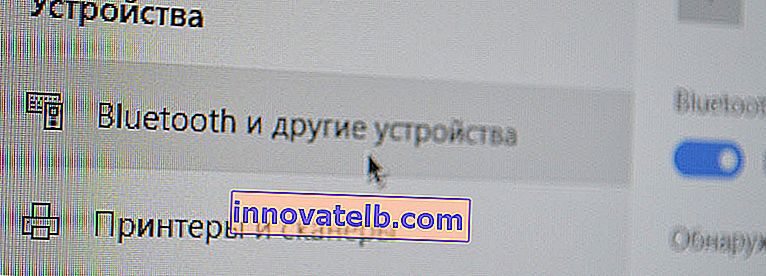 För att kunna ansluta Bluetooth-enheter på en stationär dator eller bärbar dator behöver vi:
För att kunna ansluta Bluetooth-enheter på en stationär dator eller bärbar dator behöver vi:
- Närvaron av Bluetooth-modulen (sändaren) i den bärbara datorn / PC: n. I bärbara datorer är det inbyggt, men i stationära datorer är det vanligtvis inte.
- Programvara (drivrutiner). Föraren "berättar" för operativsystemet hur man arbetar med enheten (Bluetooth-adapter i vårt fall).
Eftersom jag inte vet vilken typ av dator du har (jag menar en stationär (systemenhet) eller en bärbar dator), kommer vi att dela upp artikeln ytterligare i två delar. Så det blir lättare för mig att förklara och för dig att förstå vad som behöver göras för att aktivera Bluetooth-stöd.
Bluetooth på bärbar dator
Som vi redan har upptäckt är Bluetooth inbyggda bärbara datorer. Vanligtvis är detta en modul (litet kort) som är ansluten till den bärbara datorns moderkort. Det lägger till Wi-Fi och BT-stöd. Det ser ut så här:

Det finns en sådan sak i varje bärbar dator. Och allt som behövs för att Bluetooth ska fungera är att installera rätt drivrutin. Eller sätt bara på den här adaptern.
Jag kommer inte att berätta för dig hur du gör det, eftersom informationen finns i följande artiklar:
- Hur aktiverar jag Bluetooth på min bärbara dator?
- Så här aktiverar och konfigurerar du Bluetooth på en Windows 10-bärbar dator
Den nödvändiga drivrutinen kan laddas ner utan problem från tillverkaren av bärbara datorer.
Bluetooth på en stationär dator (PC)
Saker är lite mer komplicerade här. Av anledningen till att datorer (systemenheter) vanligtvis inte har en inbyggd Bluetooth-modul (som Wi-Fi). Men så är det inte alltid. Nu såg jag ut, det finns redan många moderkort med inbyggd Bluetooth / Wi-Fi-mottagare. Dessa är vanligtvis inte billiga moderkort för spel. I de flesta fall, om det finns Wi-Fi-stöd, bör det finnas Bluetooth-stöd. I en webbutik hittade jag till exempel 65 moderkort med inbyggt Wi-Fi, och endast 4 av dem saknade Bluetooth-stöd.
Om du har ett nytt och särskilt ett moderkort för spel, se till att kolla in dess specifikationer. Själva kortet borde också ha kontakter för antenner (eller själva antennerna, som helt enkelt skruvas på).

I det här fallet räcker det att ladda ner den nödvändiga drivrutinen från moderkortstillverkarens webbplats och installera den.
Om du har ett moderkort utan en inbyggd Bluetooth / Wi-Fi-modul måste du köpa en USB Bluetooth-adapter. Det finns PCI-datorer (som är installerade inuti systemenheten), men det finns väldigt få av dem och de stöder omedelbart Wi-Fi (till exempel Asus PCE-AC55BT, PCE-AC55BT).
Men det finns många Bluetooth-adaptrar som ansluter till USB-porten och som kan användas både på datorer och på bärbara datorer (om det behövs). Jag har en adapter så här:

Vi ansluter den till en dator, installerar drivrutinen (om systemet inte installerar sig själv) och får Bluetooth-stöd.
Mer detaljerat om valet av en Bluetooth-adapter och hur man ansluter och konfigurerar den, jag pratar inte bara för att jag gjorde det i separata artiklar:
- Hur man väljer en Bluetooth-adapter till din dator
- Konfigurera Bluetooth på en dator (PC). Anslutning av Bluetooth-adapter och installation av drivrutin
Efter installationen kan du ansluta Bluetooth-hörlurar, högtalare, en mus och till och med AirPods till din dator med Windows. Och Apples teknik är inte särskilt vänlig med enheter från andra tillverkare.
Slutsatser: att göra Bluetooth är inte svårt, men man kan inte göra med program och inställningar. Du behöver själva modulen (enheten). Många har fel i detta och tänker att detta är något slags program, efter vilket allt kommer att fungera magiskt.